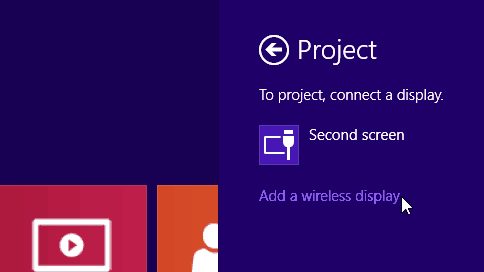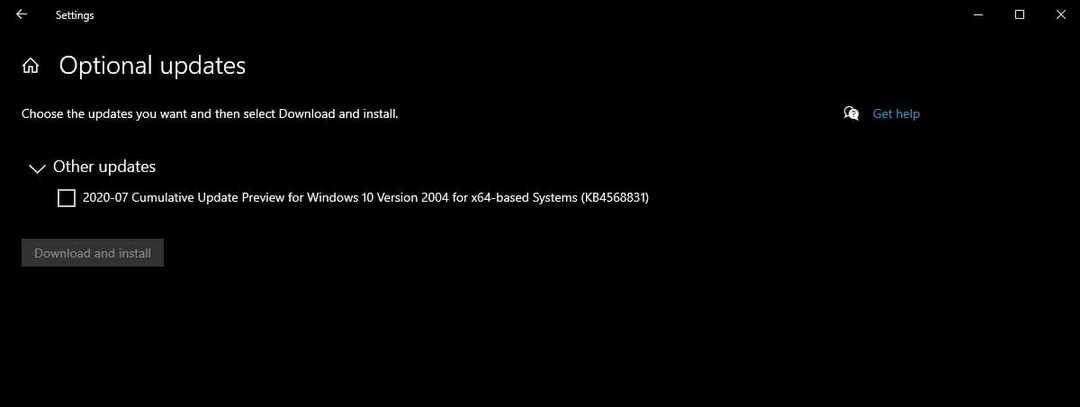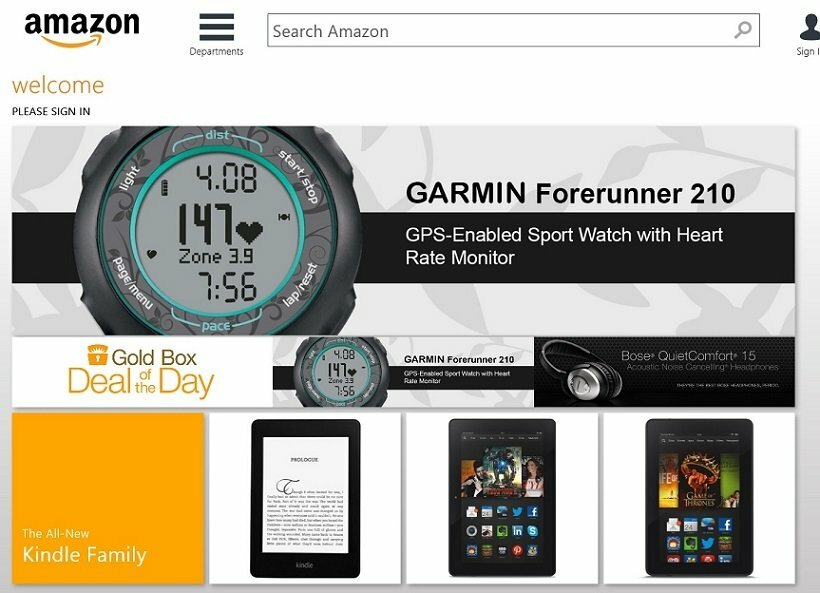- Når Adobe Reader krasjer, er det sannsynlig at verktøybyggingen din er feil, eller at den er utdatert.
- Adobe Acrobat krasjer i Windows 10 også når den kjører i beskyttet modus.
- Verktøyet inkluderer en reparasjonsfunksjon som du kan bruke til å fikse krasjforekomster.
- Å slå av bakgrunnsapper eller plugins kan også hjelpe til å gjenopprette Reader's funksjonalitet.
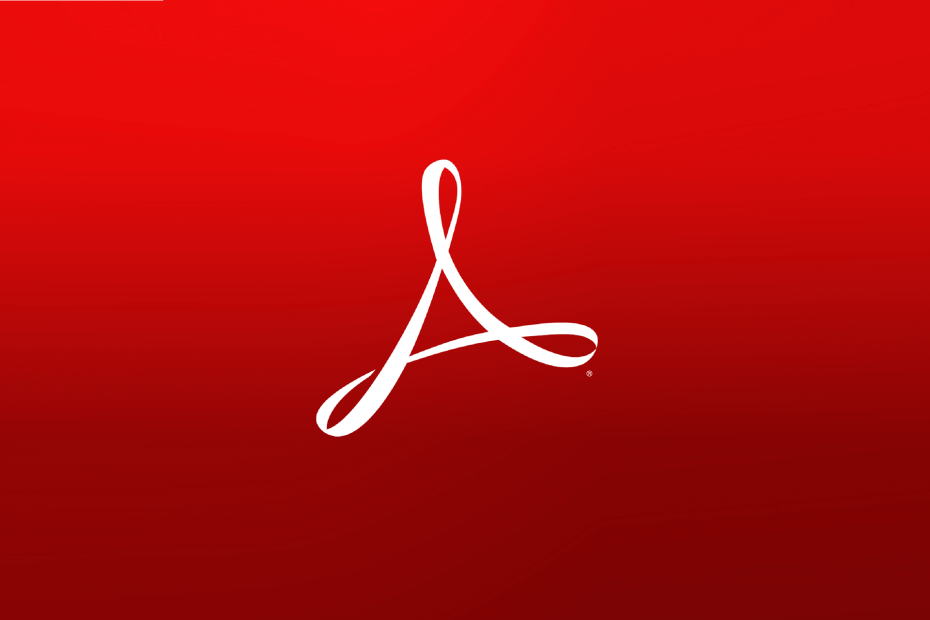
Gjør alle dokumentene dine tilgjengelige og sikre ved hjelp av Adobe Acrobat Reader. Dette dokumenthåndteringsverktøyet lar deg også e-signere og opprette offisielle skjemaer for å spare tid på jobben. Skaff deg den til PC-en din, så kan du:
- Åpne, skriv ut og rediger alle PDF-filer og andre filtyper
- Fyll ut PDF-skjemaer lettere
- Hold viktige dokumenter kryptert
Få alle apper til en spesialpris!
Verdens nr.1 dokumenthåndteringsprogramvare er nå til en bra pris, så skynd deg!
Hvis du bruker Acrobat Reader som din viktigste PDF-behandler, kan du noen ganger komme inn i forskjellige problemer som, tør vi si, forventes fra en hvilken som helst app nå og da.
Dessuten er det i de fleste tilfeller ikke engang appens feil, fordi systemfeil vanligvis er skyldige i stort sett alle avvik.
For eksempel, Redstone 2 build 14901 forårsaker Adobe Reader krasjer stort hver gang du starter den.
Så hvis leseren din begynner å virke uregelmessig og til og med krasjer periodevis, er det noen nyttige feilsøkingstrinn du kan prøve ut.
Hva kan jeg gjøre hvis Adobe Reader DC krasjer i Windows 10?
1. Installer eller oppdater Acrobat Reader til den nyeste versjonen

Start programvaren, se etter oppdateringer og følg trinnene i Updater-skjermen for å installere de siste oppdateringene.
Forsikre deg om at du kjører den offisielle kompromissløse versjonen av programvaren for å unngå kompatibilitetsproblemer.

Adobe Acrobat Reader DC
Forhindre hyppige krasjer eller produktproblemer ved å holde PDF-leseren oppdatert hele tiden.
2. Kjør Repair Acrobat-installasjonen

Start programvaren, velg Hjelp> Reparer Acrobat-installasjon, og følg instruksjonene på skjerm.
Når reparasjonsprosessen er fullført, må du bare starte PCen på nytt og kontrollere om problemet fortsatt er til stede.
3. Deaktiver beskyttet visning

- Når Acrobat Reader er åpen, må du redigere og velge Innstillinger.
- Velg her Sikkerhet (forbedret).
- Fjern merket Aktiver beskyttet modus ved oppstart.
Aktivert som standard ble Protected Mode introdusert for å redusere og forhindre sikkerhetsproblemer.
Likevel er denne funksjonen kjent for ikke å støtte alle endringer på tvers av utgivelser, og også for kompatibilitetsproblemer med antivirusprogramvare.
4. Bruk en annen Windows-brukerkonto

Siden systemet like godt kan være ansvarlig for unormal oppførsel på applikasjonsnivå, kan det være lurt å prøve å logge av Windows-kontoen din og deretter logge på med en annen. Du kan også prøve å bruke en administratorkonto.
Sørg også for at systemet ditt oppfyller minimumskravene for at Adobe Reader skal fungere. Du kan sjekke denne informasjonen på Adobes offisielle nettsted.
5. Slå av applikasjoner som kjører i bakgrunnen

- Type msconfig i Start-menyen for å åpne vinduet Systemkonfigurasjon.
- På standard Generell fanen, gå til Selektiv oppstart seksjon.
- Fjern markeringen Last opp oppstartselementer (men sørg for at Last inn systemtjenester alternativet er merket).
- Bytt til Tjenester Tab, og sjekk Skjul alle Microsoft-tjenester.
- Klikk Deaktivere alle, trykk OK, og start Windows på nytt.
- Start leseren på nytt og se om problemet fortsatt oppstår.
Når du kjører parallelt med Adobe Reader, kan noen forårsake systemfeil eller fryser. Ved å følge disse trinnene, bør du kunne identifisere hvilken app som forårsaker problemer.
Etterpå kan du aktivere apper en etter en, bortsett fra den som forstyrret.
6. Feilsøke konflikter om programtillegg
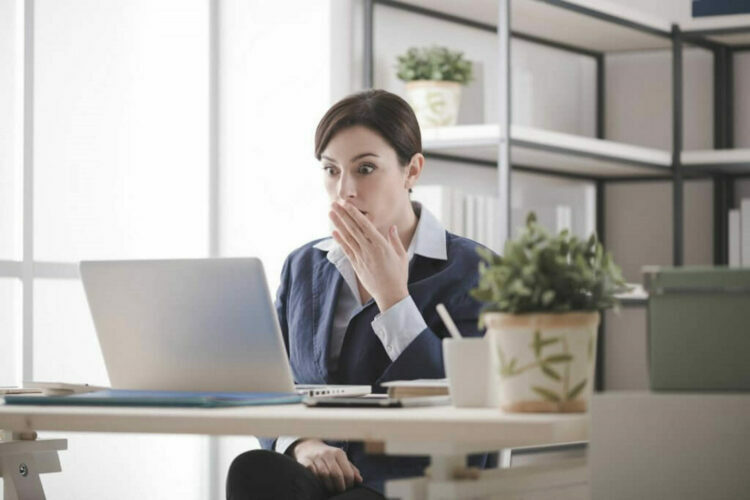
Fjern tredjeparts plugin-moduler fra Reader-plugin-mappen, og start deretter Adobe Reader på nytt og se om problemet fortsatt oppstår.
Kjør en oppdag og reparer på Adobe Reader med de ødelagte Reader-plugin-modulene fjernet fra Reader-mappen.
Dette er noen av løsningene du kan prøve for å fikse frysing, krasj og annen unormal oppførsel relatert til leseren din i bygge 14901 eller en hvilken som helst annen Windows-versjon.
Har du kommet over slike problemer allerede? Dele din erfaring i kommentarfeltet nedenfor.
ofte stilte spørsmål
Gjøre at du har det siste versjon av AkrobatLeserinstallert eller løpe reparasjonen AkrobatInstallasjontrekk. Sjekk ut flere nyttige trinn i detteartikkel.
Hvis Adobe Reader mislykkes å installere, sørge for at du løpe de installatøren med administratorrettigheter er en enkel løsning å prøve.
Adobe er fortsatt den mest populære PDF-leseren; Icecream eller Nitro tilbyr tilsvarende profesjonelle PDF-leserverktøy også hvis du er interessert.
Forsikre deg om at du har den nyeste versjonen av Acrobat Reader installert, kjør Repair Acrobat Installation-funksjonen og deaktiver beskyttet visning ved oppstart. Sjekk ut alle trinnene i denne artikkelen for en komplett feilsøkingsøkt.